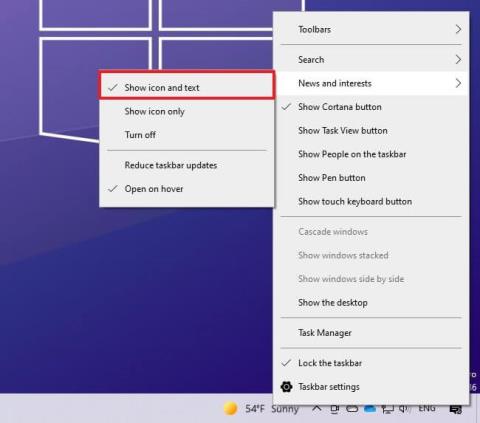Windows 10 jaunā funkcija Ziņas un intereses tiks izlaista visā pasaulē
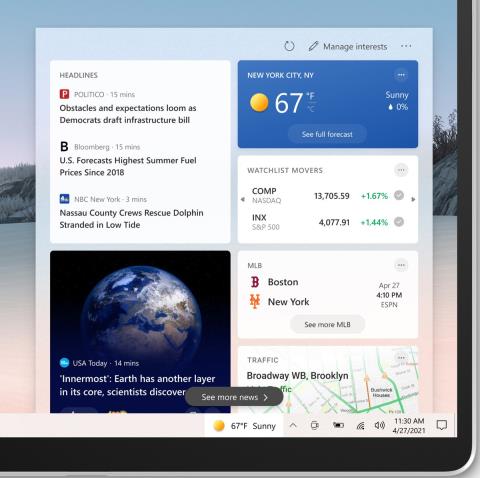
Funkcija Ziņas un intereses operētājsistēmas Windows 10 uzdevumjoslā pašlaik tiek ieviesta Windows 10 ierīcēs visā pasaulē.
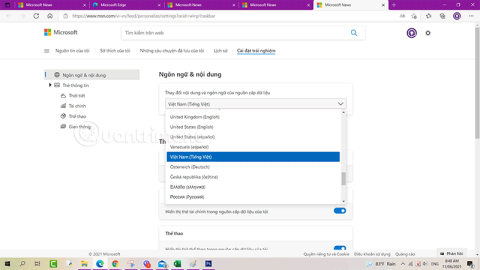
Jaunumi un intereses par uzdevumjoslu sāka izplatīties Windows 10 lietotājiem 2021. gada 22. aprīlī.
Ziņas un intereses uzdevumjoslā ļauj viegli piekļūt svarīgai informācijai, nenovēršot uzmanību, pārslēdzoties starp lietotnēm, vietnēm un citām ierīcēm. Skatiet pašreizējos laikapstākļus savā atrašanās vietā tieši uzdevumjoslā un virziet kursoru virs ikonas, lai skatītu īsu informāciju no sporta ziņām un akcijām līdz vietējām ziņām un jaunākajām ziņām.
Ziņas un intereses parāda saturu par dažādām tēmām. Katra tēma — populārākie stāsti, laikapstākļi, sports, akcijas un satiksme — ir iekļauta informācijas kartītē un laika gaitā tiks atjaunināta.
Laikapstākļu, finanšu, sporta un satiksmes informācijas kartes var iespējot (pievienot) vai atspējot (noņemt). Šajā rokasgrāmatā ir parādīts, kā sistēmā Windows 10 pievienot un noņemt informācijas atzīmes ziņu un interešu plūsmai .
Mainiet ziņu valodu sadaļā Ziņas un intereses
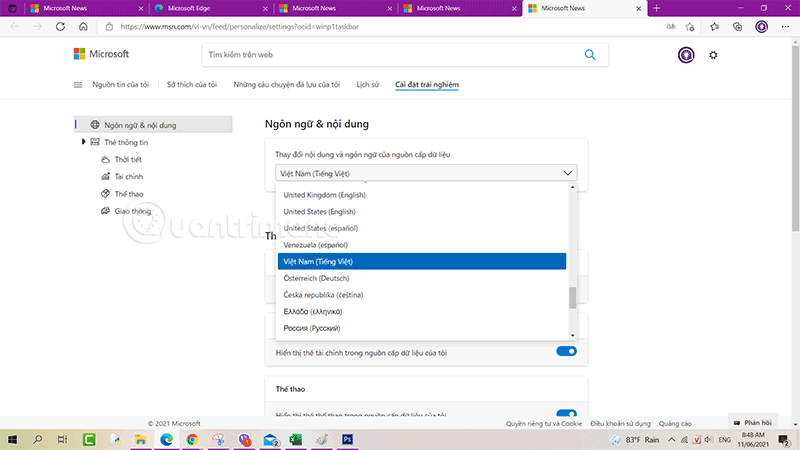
Noņemiet informācijas tagus ziņām un interesēm
1. Uzdevumjoslā noklikšķiniet uz ikonas Ziņas un intereses .
2. Noklikšķiniet uz pogas Citas opcijas (3 punkti) tās informācijas kartītes augšējā labajā stūrī (piemēram, “Laikapstākļi” ), kuru vēlaties noņemt.
3. Noklikšķiniet uz Slēpt karti .
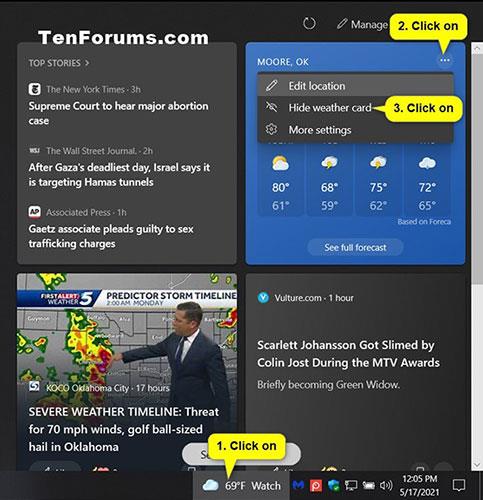
Noņemiet informācijas tagus ziņām un interesēm
Pieredzes iestatījumos pievienojiet un noņemiet informācijas atzīmes ziņām un interesēm
1. Uzdevumjoslā noklikšķiniet uz ikonas Ziņas un intereses .
2. Noklikšķiniet uz pogas Iestatījumi (3 punkti) sadaļas Ziņas un intereses augšējā labajā stūrī un pieskarieties pie Valoda un saturs .
Piezīme . Ja trūkst iestatījuma Valoda un saturs , varat atvērt saiti tieši programmā Microsoft Edge:
https://www.msn.com/en-us/feed/personalize/settings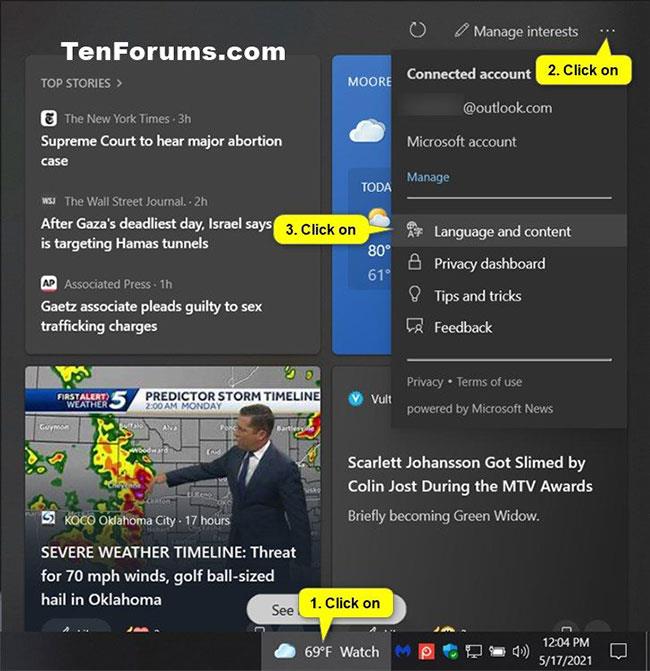
Noklikšķiniet uz Valoda un saturs
3. Programmas Microsoft Edge lapā Pieredzes iestatījumi > Valoda un saturs iespējojiet (pievienojiet) vai atspējojiet (noņemiet) informācijas kartes informācijas kartēs , kuras vēlaties.
Piezīme . Šī saite ir jāatver programmā Microsoft Edge. Tas nedarbosies nevienā citā tīmekļa pārlūkprogrammā:
https://www.msn.com/en-us/feed/personalize/settings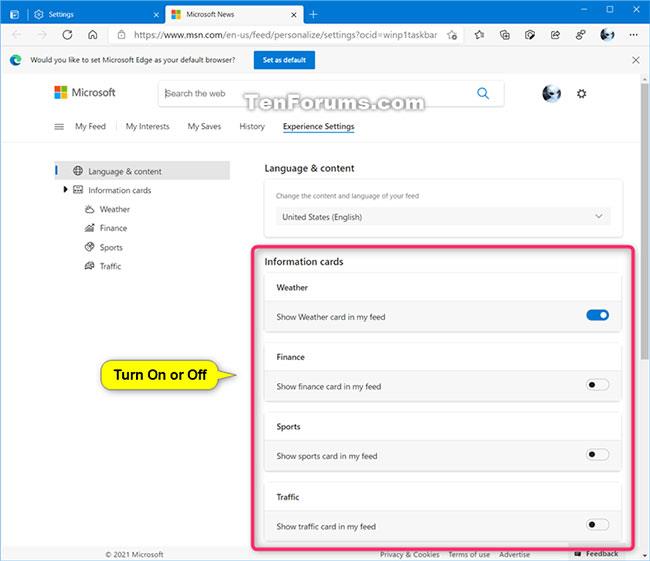
Pievienojiet/noņemiet informācijas kartes vajadzīgajās Informācijas kartēs
4. Aizveriet Microsoft Edge.
5. Uzdevumjoslā noklikšķiniet uz ikonas Ziņas un intereses un noklikšķiniet uz pogas Atsvaidzināt plūsmu , lai skatītu izmaiņas.
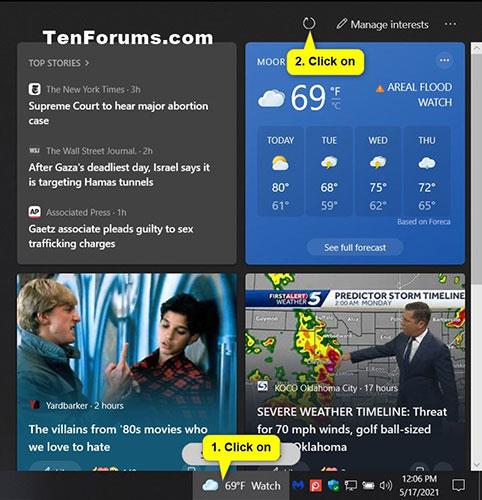
Noklikšķiniet uz pogas Atsvaidzināt plūsmu, lai skatītu izmaiņas
Ceru, ka jums veiksies.
Funkcija Ziņas un intereses operētājsistēmas Windows 10 uzdevumjoslā pašlaik tiek ieviesta Windows 10 ierīcēs visā pasaulē.
Laikapstākļu, finanšu, sporta un satiksmes informācijas kartes var iespējot (pievienot) vai atspējot (noņemt). Šajā rokasgrāmatā ir parādīts, kā pievienot un noņemt informācijas tagus ziņu un interešu plūsmai operētājsistēmā Windows 10.
Ziņas un intereses ir iespējotas pēc noklusējuma, un tas nav tas, ko visi vēlas, jo šis papildinājums var radīt nevajadzīgu uzmanību. Ja jūtat, ka papildinājums nav paredzēts jums, labā ziņa ir tā, ka operētājsistēmā Windows 10 ir iekļautas iespējas atspējot šo funkciju.
Kioska režīms operētājsistēmā Windows 10 ir režīms, kas paredzēts tikai vienas lietojumprogrammas izmantošanai vai tikai 1 vietnei ar vieslietotājiem.
Šajā rokasgrāmatā ir parādīts, kā mainīt vai atjaunot Camera Roll mapes noklusējuma atrašanās vietu operētājsistēmā Windows 10.
Ja fails nav pareizi modificēts, rediģējot saimniekdatoru failu, jūs nevarēsit piekļūt internetam. Šis raksts palīdzēs jums rediģēt saimniekdatoru failu sistēmā Windows 10.
Fotoattēlu lieluma un ietilpības samazināšana atvieglos to kopīgošanu vai nosūtīšanu ikvienam. Jo īpaši operētājsistēmā Windows 10 varat mainīt fotoattēlu lielumu, veicot dažas vienkāršas darbības.
Ja drošības vai privātuma apsvērumu dēļ jums nav jāparāda nesen apmeklētie vienumi un vietas, varat to viegli izslēgt.
Microsoft tikko ir izlaidusi Windows 10 gadadienas atjauninājumu ar daudziem uzlabojumiem un jaunām funkcijām. Šajā jaunajā atjauninājumā jūs redzēsiet daudz izmaiņu. No Windows Ink irbuļa atbalsta līdz Microsoft Edge pārlūkprogrammas paplašinājumu atbalstam ir ievērojami uzlabota arī izvēlne Sākt un Cortana.
Viena vieta, kur kontrolēt daudzas darbības tieši sistēmas teknē.
Operētājsistēmā Windows 10 varat lejupielādēt un instalēt grupas politiku veidnes, lai pārvaldītu Microsoft Edge iestatījumus, un šajā rokasgrāmatā tiks parādīts process.
Dark Mode ir tumša fona saskarne operētājsistēmā Windows 10, kas palīdz datoram taupīt akumulatora enerģiju un samazināt ietekmi uz lietotāja acīm.
Uzdevumjoslā ir ierobežota vieta, un, ja regulāri strādājat ar vairākām lietotnēm, jums var ātri pietrūkt vietas, lai piespraustu vairāk iecienītāko lietotņu.